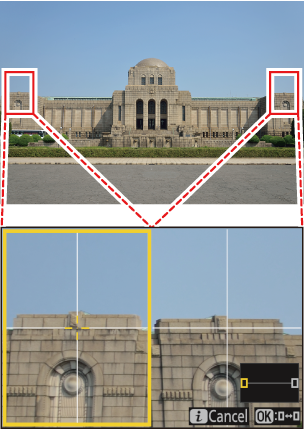Google Översätt
DENNA TJÄNST KAN INNEHÅLLA ÖVERSÄTTNINGAR FRÅN GOOGLE. GOOGLE FRÅNSÄGER SIG ALLA GARANTIER FÖR ÖVERSÄTTNINGAR, UTTRYCKLIGA ELLER UNDERFÖRSTÅDDA, INKLUSIVE EVENTUELLA GARANTIER AVSEENDE NOGGRANNHET, TILLFÖRLITLIGHET OCH EVENTUELLA UNDERFÖRSTÅDDA GARANTIER AVSEENDE SÄLJBARHET, LÄMPLIGHET FÖR ETT VISST ÄNDAMÅL OCH ICKE-INTRÅNG.
Referensinformation från Nikon Corporation (nedan, “Nikon”) har översatts för din bekvämlighet med hjälp av översättningsprogramvara från Google Översätt. Rimliga ansträngningar har gjorts för att tillhandahålla en korrekt översättning, men ingen automatiserad översättning är perfekt och är inte heller avsedd att ersätta mänskliga översättare. Översättningar tillhandahålls som en tjänst till användare av Nikons referensinformation och tillhandahålls som de är. Ingen garanti av något slag, varken uttrycklig eller underförstådd, lämnas avseende noggrannhet, tillförlitlighet eller korrekthet för översättningar gjorda från engelska till något annat språk. Visst innehåll (som bilder, videor, Flash-videor osv.) kanske inte kan översättas korrekt på grund av översättningsprogramvarans begränsningar.
Den officiella texten är den engelska versionen av referensinformationen. Eventuella avvikelser eller skillnader som har uppstått i samband i översättningen är inte bindande och har ingen rättslig effekt för efterlevnad eller verkställighet. Om det uppstår några frågor om riktigheten hos informationen i den översatta referensinformationen hänvisar vi till den engelska versionen av informationen, som är den officiella versionen.
f1: Anpassa i menyn
G -knappen U A Meny för anpassade inställningar
Välj de objekt som listas i
- Markera en position i i menyn, tryck på J och välj önskat alternativ.
-
Följande alternativ kan tilldelas i menyn.
Alternativ 0 n [ Fotograferingsmenybank ] Fotograferingsmenybank j [ Välj bank för anpassade inställningar ] Anpassade inställningar Bank J [ Välj bildområde ] Justera inställningar för bildområde 8 [ Bildkvalitet ] Justera bildkvaliteten o [ Bildstorlek ] Välja en bildstorlek N [ Visa information om minneskort ] Visa minneskortsinformation E [ Exponeringskompensation ] Exponeringskompensation 9 [ ISO-känslighetsinställningar ] ISO-känslighet m [ Vitbalans ] Vitbalans h [ Ställ in Picture Control ] Bildkontroller p [ Färgrymd ] Färgrymd y [ Aktiv D-Lighting ] Aktiv D-Lighting q [ Lång exponeringstid brusreducering ] Lång exponeringstid brusreducering r [ Hög ISO-brusreducering ] Hög ISO-brusreducering h [ Mjukgörande av huden ] Mjukgörande av huden i [ Balans för porträttintryck ] Balans i porträttintryck w [ Mätning ] Mätning c [ Blixtläge ] Blixtlägen Y [ Blixtkompensation ] Blixtkompensation q [ Trådlösa alternativ/blixtläge ] Vad är fjärrblixtfotografering? m [ Alternativ för gruppblixt ] Gruppblixt , Gruppblixt r [ Testblixt ] Radio AWL , Optisk AWL s [ Blixtinformation ] Fjärrblixtfotografering t [ Information om radiostyrd blixt ] Radio AWL s [ Fokusläge ] Fokusläge 7 [ AF-områdesläge/ämne. upptäckt ] AF-områdesläge u [ Vibrationsreducering ] Vibrationsreducering t [ Automatisk gaffling ] Automatisk bracketing $ [ Multipel exponering ] Multipel exponering 2 [ HDR-överlagring ] HDR-överlagring 7 [ Intervalltimerfotografering ] Intervalltimerfotografering 8 [ Timelapse-video ] Time-lapse-video 9 [ Fotografering med fokusförskjutning ] Fokusförskjutningsfotografering X [ Automatisk inspelning ] Automatisk inspelning F [ Fokusspårning med låsning ] a3: Fokusspårning med låsning v [ Motorzoomhastighet (zoomknappar) ] f11: Tilldela motorzoom L [ Tyst läge ] Tyst läge j [ Alternativ för förhandsinspelning ] d4: Alternativ för förhandsinspelning w [ Anpassade kontroller (fotografering) ] f2: Anpassade kontroller (fotografering) z [ Exponeringsfördröjningsläge ] d6: Exponeringsfördröjningsläge m [ Visningsläge (fotonivå) ] d10: Visningsläge (fotonivå) z [ Zoom för delad skärm ] Zoom för delad skärm W [ Fokusmarkering ] a13: Fokuspeaking 3 [ Skärmens/sökarens ljusstyrka ] Skärmens ljusstyrka , Sökarens ljusstyrka u [ Flygplansläge ] Flygplansläge v [ Varma displayfärger ] d12: Varma skärmfärger
Visa minneskortsinformation
Visa den plats som för närvarande är vald som destination för nya bilder och de alternativ som används för att spara bilder när två minneskort är isatta. Det här alternativet kan användas för att visa men inte för att ändra det valda alternativet.
- Alternativen som används för att ta bilder när två minneskort är isatta kan väljas med hjälp av [ Kortets roll i kortplats 2 ] i fotograferingsmenyn.
Zoom för delad skärm
Om [ Zoom för delad skärm ] är tilldelad i menyn kan du välja [ Zoom för delad skärm ] för att samtidigt zooma in på två områden som är horisontellt justerade men befinner sig i olika delar av bilden (zoom för delad skärm). Områdenas placering indikeras av de två ramarna ( r ) i navigeringsfönstret längst ner till höger på skärmen.
- Att zooma in samtidigt på två brett separerade men horisontellt justerade områden i bilden gör det enklare att nivellera bilder av byggnader eller andra breda objekt.
- Använd X och W ( Q )-knapparna för att zooma in och ut.
- Tryck på 4 eller 2 för att rulla åt vänster eller höger i det valda området. Använd J knappen för att växla mellan de två områdena.
- Tryck på 1 eller 3 för att rulla uppåt eller nedåt i båda områdena samtidigt.
- För att fokusera på motivet i mitten av det valda området, tryck ner avtryckaren halvvägs.
- För att avsluta zoomfunktionen för delad skärm, tryck på i knappen.